[100 % vyriešené] Ako opraviť hlásenie „Chyba pri tlači“ v systéme Windows 10?
![[100 % vyriešené] Ako opraviť hlásenie „Chyba pri tlači“ v systéme Windows 10? [100 % vyriešené] Ako opraviť hlásenie „Chyba pri tlači“ v systéme Windows 10?](https://img2.luckytemplates.com/resources1/images2/image-9322-0408150406327.png)
V systéme Windows 10 sa zobrazuje správa o chybe tlače, potom postupujte podľa opráv uvedených v článku a uveďte tlačiareň do správnej cesty...
Pri spúšťaní hry Elden Ring sa zasekla na chybovej obrazovke „ Steam musí reštartovať“ ? Zaujíma vás, čo sa pokazilo a ako opraviť Elden Ring steam sa musí reštartovať, potom sa v tomto článku dozviete, ako túto chybu opraviť.
Elden Ring je považovaný za pravdepodobne najproblematickejšiu hru na hranie, pretože po jeho vydaní hráči nahlásili množstvo chýb v hre, kritických chýb, neviditeľných nepriateľov v Elden Ring a mnoho ďalších.
Mnohé z týchto problémov spoločnosť Bandai Namco opraví, ale keď sa opraví jedna chyba, objaví sa ďalšia. Nedávno sa jedna taká dráždivá, ktorú hlásili hráči, zasekla v nekonečnej slučke Steam Restart Required pri spustení Elden Ring.
Ak čelíte rovnakému problému, potom je táto príručka určená pre vás. Postupujte podľa pokynov krok za krokom, aby ste chybu okamžite opravili.
Prečo je Elden Ring zaseknutý v službe Steam, vyžaduje sa reštart?
Toto sú niektorí z bežných vinníkov, ktorí ukázali, že sa chyba musí reštartovať parou Elden Ring, teraz postupujte podľa uvedených opráv, aby ste problém úplne vyriešili.
Ako opraviť chybu „Elden Ring Steam musí reštartovať“?
Obsah
Prepnúť
Riešenie 1 – Aktualizujte klienta Steam
Najprv sa odporúča reštartovať Steam a po otvorení skontrolujte najnovšiu dostupnú aktualizáciu Steam a aktualizujte ju. Toto riešenie funguje pre mnohých používateľov na vyriešenie problému, takže stojí za to vyskúšať. Spustenie zastaraného klienta Steam pravdepodobne spôsobí problémy s kompatibilitou a môže viesť k problému s reštartom Elden Ring Steam .
Preto sa oplatí aktualizovať herného klienta Steam a skontrolovať, či to pomôže vyriešiť problém. Ak chcete aktualizovať herného klienta Steam, postupujte podľa krokov uvedených nižšie:
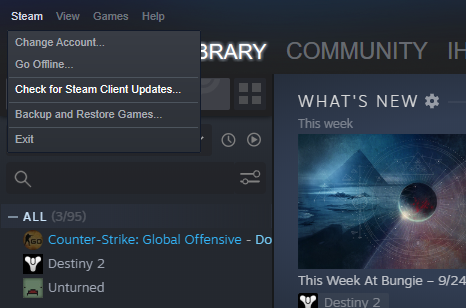
Riešenie 2 – Aktualizujte Steam na beta verziu
Môže to znieť zvláštne, ale hráči na stránkach Reddit a herných fór hlásili, že aktualizácia ich hry na beta verziu im pomohla vyriešiť problém s reštartom Elden Ring Stream . Preto vám odporúčame vyskúšať to a skontrolovať, či vám to pomôže vyriešiť problém. Ak chcete aktualizovať herného klienta Steam na beta verziu, postupujte podľa krokov uvedených nižšie:
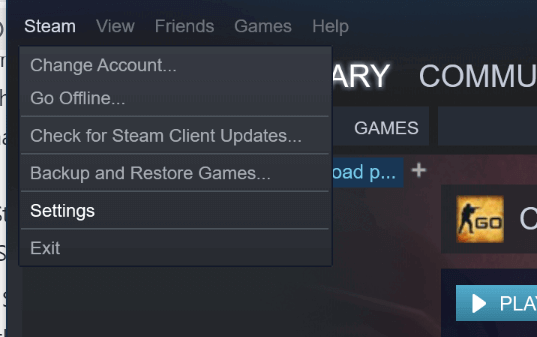
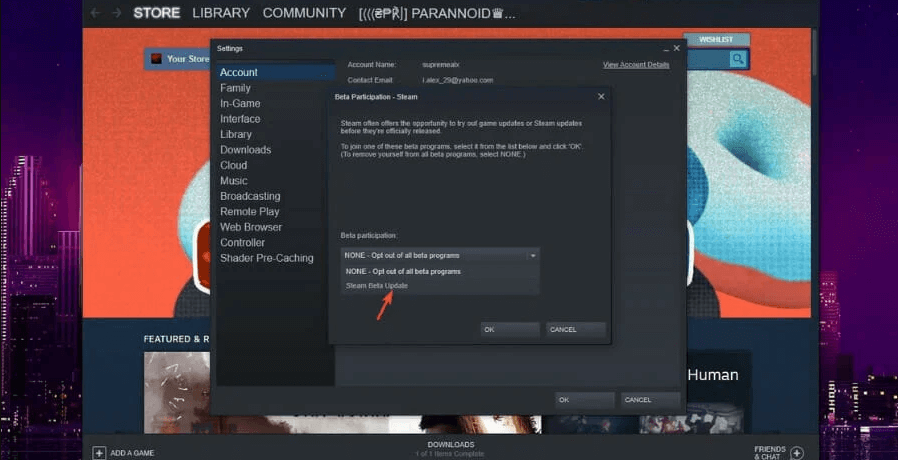
Teraz sa odhaduje, že po vyriešení bootovania Elden Ring sa musí Steam reštartovať. Ak však problém stále vidíte, prejdite na ďalšiu opravu.
Riešenie 3 – Aktualizujte systém Windows
Rovnako ako Steam je dôležité spustiť aktualizovanú verziu systému Windows, aby ste sa vyhli akýmkoľvek problémom s kompatibilitou. Preto sa odporúča skontrolovať aktualizácie pre systém Windows. Ak chcete skontrolovať aktualizácie pre systém Windows, postupujte podľa krokov uvedených nižšie:
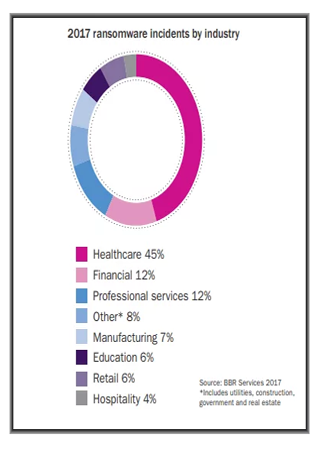
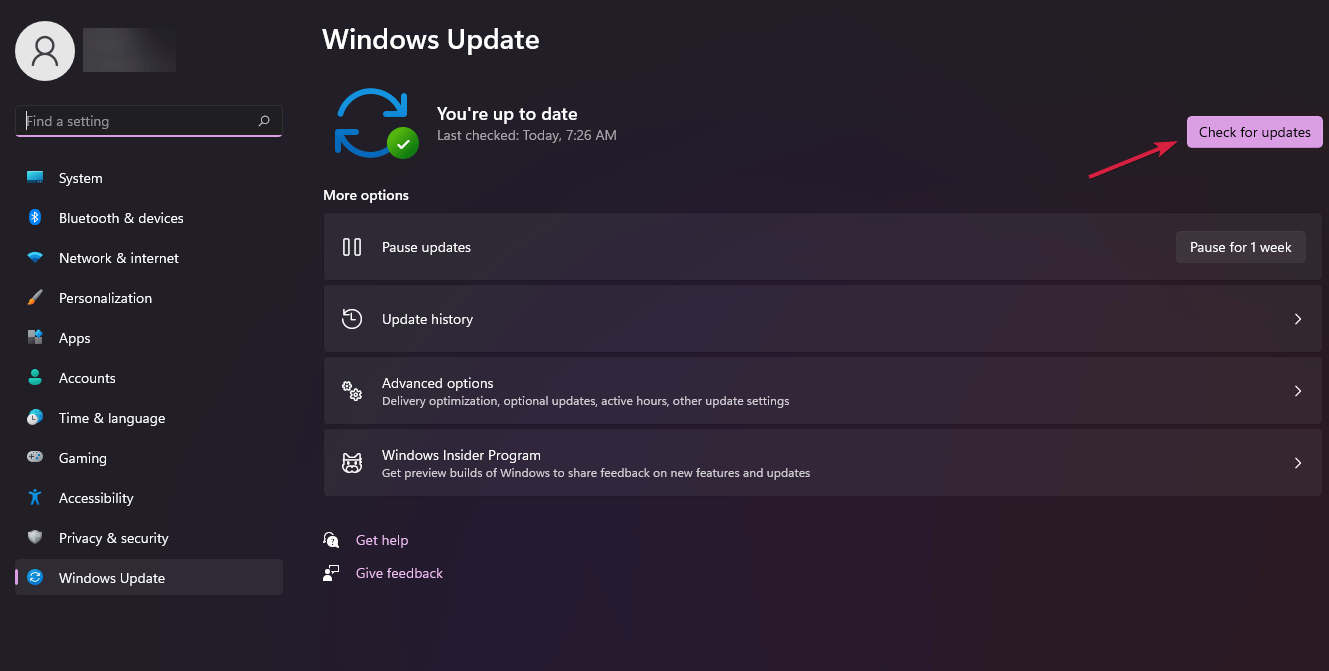
Riešenie 4 – Aktualizujte ovládače
Mnohokrát zastarané ovládače začnú kolidovať s hernými súbormi a prestanú správne fungovať. Uistite sa teda, že ovládač zariadenia, ktorý používate, je aktualizovaný.
Ak sú však niektoré z vašich ovládačov zastarané alebo poškodené, nezabudnite ich aktualizovať pomocou nástroja na automatickú aktualizáciu ovládačov. Vyskúšajte toto bezplatné riešenie všetkých problémov súvisiacich s ovládačmi pre Windows 11,10,7. Stiahnite si ho teraz a aktualizujte všetky ovládače jediným kliknutím.
Riešenie 5 – Zakážte prekrytie Steam
Prekrytie Steam je veľmi užitočná funkcia poskytovaná herným klientom Steam, ale spotrebúva veľa údajov z vášho počítača, čo môže spôsobiť zlyhanie hry a spôsobiť tento druh problémov. Preto sa odporúča vypnúť prekrytie Steam a skontrolovať, či to pomáha vyriešiť problém. Ak chcete vypnúť prekrytie Steam, postupujte podľa krokov uvedených nižšie:
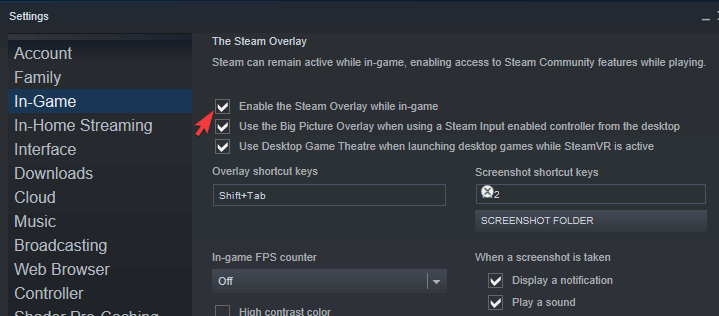
Riešenie 6 – Overte integritu herných súborov
Skontrolujte, či herné súbory Elden Ring nie sú poškodené alebo chýbajú, pretože chýbajúce alebo poškodené herné súbory môžu spôsobiť tento problém. Takže v tomto prípade overte, či integrita herných súborov funguje pre vás. To umožňuje Steam automaticky vyhľadávať a opravovať herné súbory samostatne. Ak chcete overiť integritu súborov hry, postupujte podľa krokov uvedených nižšie:
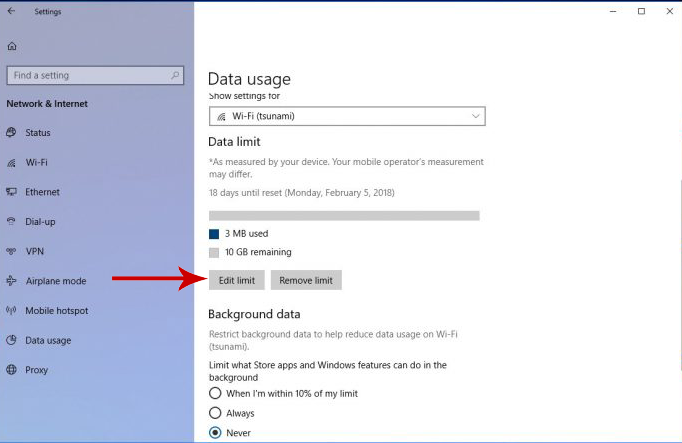
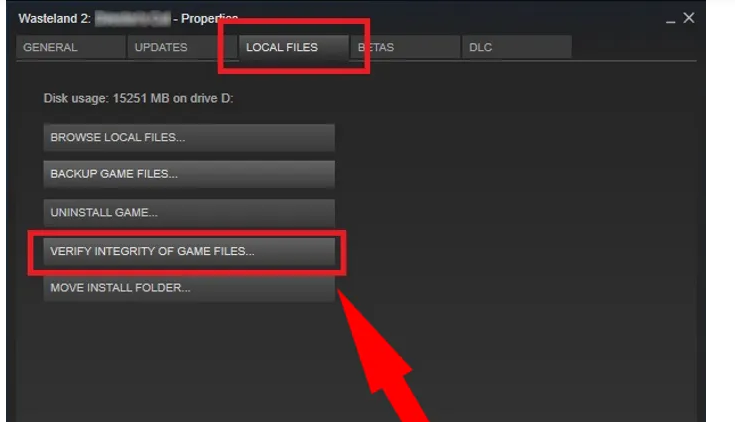
Riešenie 7 – Zakážte všetky nainštalované bezpečnostné programy
Bezpečnostný program vo vašom počítači môže byť v konflikte s hernými súbormi a herným klientom Steam a zastaviť jeho spustenie, preto sa odporúča vypnúť všetky bezpečnostné systémy (vstavaný antivírus alebo antivírus tretej strany) a skontrolovať, či to pomáha pri riešení problému. Ak chcete vypnúť bezpečnostné systémy vášho počítača, postupujte podľa krokov uvedených nižšie:
Ochranca systému Windows
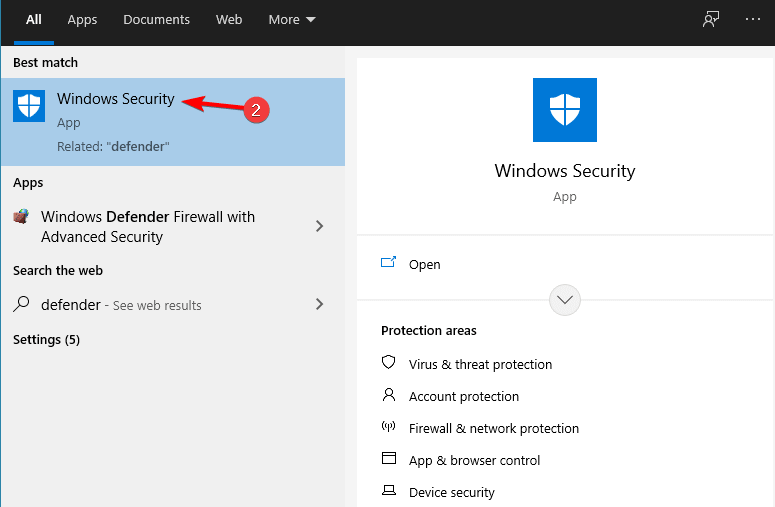
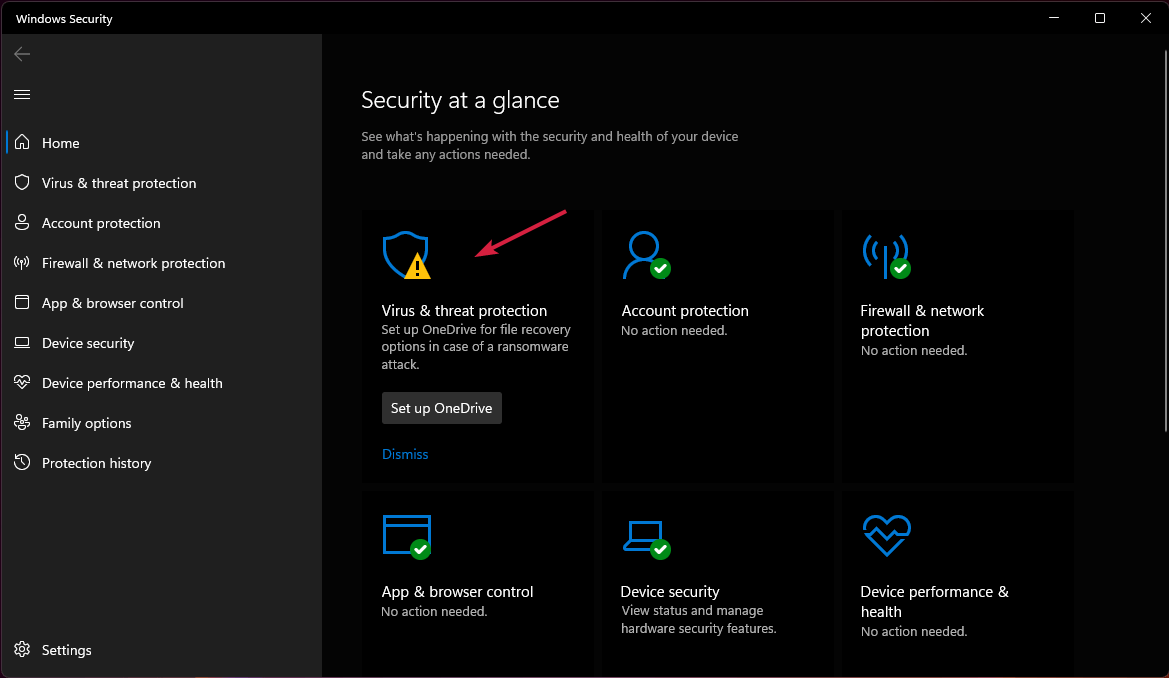

Antivírus tretej strany
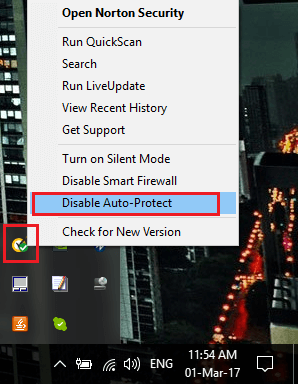
Najlepší spôsob, ako optimalizovať výkon hry na počítači so systémom Windows
To zlepšuje hru optimalizáciou systémových prostriedkov a ponúka lepšiu hrateľnosť. Nielen to, ale tiež rieši bežné problémy s hrami, ako sú oneskorenie a problémy s nízkym FPS.
Záver
Takže toto je všetko o chybe slučky pri reštarte Elden Ring Steam.
Tu som sa snažil čo najlepšie uviesť všetky možné riešenia na opravu chyby slučky vyžadovanej Steam Restart pre Elden Ring.
Uistite sa, že postupujete podľa jednotlivých opráv, kým nenájdete tú, ktorá vám vyhovuje.
Dúfam, že vám článok pomôže opraviť chybu a začať hrať hru.
Veľa štastia..!
V systéme Windows 10 sa zobrazuje správa o chybe tlače, potom postupujte podľa opráv uvedených v článku a uveďte tlačiareň do správnej cesty...
Schůzky můžete snadno znovu navštívit, pokud je zaznamenáte. Zde je návod, jak zachytit a přehrát záznam Microsoft Teams pro vaši příští schůzku.
Keď otvoríte súbor alebo kliknete na odkaz, vaše zariadenie so systémom Android vyberie predvolenú aplikáciu na jeho otvorenie. Pomocou tohto sprievodcu môžete obnoviť svoje predvolené aplikácie v systéme Android.
OPRAVENO: Chyba certifikátu Entitlement.diagnostics.office.com
Chcete-li zjistit nejlepší herní weby, které školy neblokují, přečtěte si článek a vyberte si nejlepší web s neblokovanými hrami pro školy, vysoké školy a práce
Ak čelíte problému s chybovým stavom tlačiarne na počítači so systémom Windows 10 a neviete, ako s ním zaobchádzať, opravte ho podľa týchto riešení.
Ak vás zaujíma, ako zálohovať Chromebook, máme pre vás riešenie. Viac o tom, čo sa zálohuje automaticky a čo nie, nájdete tu
Chcete opraviť aplikáciu Xbox, ktorá sa neotvorí v systéme Windows 10, potom postupujte podľa opráv, ako je povoliť aplikáciu Xbox zo služieb, resetovať aplikáciu Xbox, obnoviť balík aplikácií pre Xbox a ďalšie.
Pokud máte klávesnici a myš Logitech, uvidíte, že tento proces běží. Není to malware, ale není to nezbytný spustitelný soubor pro operační systém Windows.
Přečtěte si článek a zjistěte, jak opravit chybu Java Update 1603 ve Windows 10, vyzkoušejte opravy uvedené jednu po druhé a snadno opravte chybu 1603…




![OPRAVENÉ: Tlačiareň v chybovom stave [HP, Canon, Epson, Zebra & Brother] OPRAVENÉ: Tlačiareň v chybovom stave [HP, Canon, Epson, Zebra & Brother]](https://img2.luckytemplates.com/resources1/images2/image-1874-0408150757336.png)

![Ako opraviť aplikáciu Xbox, ktorá sa neotvorí v systéme Windows 10 [RÝCHLE GUIDE] Ako opraviť aplikáciu Xbox, ktorá sa neotvorí v systéme Windows 10 [RÝCHLE GUIDE]](https://img2.luckytemplates.com/resources1/images2/image-7896-0408150400865.png)

